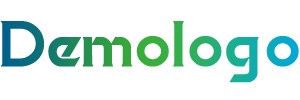在文档编辑过程中,页脚横线的样式设置是一个常见需求,其中加宽页脚横线能让文档的页脚部分更具视觉冲击力和层次感。下面为大家详细介绍加宽页脚横线的操作方法。
首先是在Word文档中进行操作。打开文档后,双击页脚区域进入页脚编辑状态。接着,将鼠标指针定位到页脚的段落中。点击“开始”选项卡,在“段落”组中找到“边框”按钮,点击其下拉箭头,选择“边框和底纹”命令。在弹出的“边框和底纹”对话框中,切换到“边框”选项卡。在“设置”区域选择“自定义”,在“样式”列表中选择合适的横线样式,在“宽度”下拉列表中选择想要的宽度,例如可以选择“3磅”“4.5磅”等较宽的线条。设置完成后,点击“确定”按钮,这样页脚横线就会按照设置加宽。

如果是使用WPS文字,操作方法也较为类似。同样先双击页脚进入编辑状态,然后点击“开始”菜单,找到“边框”下拉按钮,选择“边框和底纹”。在弹出的对话框中,选择“边框”选项,设置“样式”“颜色”“宽度”等参数,这里的宽度设置就是加宽页脚横线的关键,选择合适的宽度后点击“确定”即可。
对于使用谷歌文档的用户,操作步骤有所不同。打开文档后,点击“插入”菜单,选择“水平线”,在文档中插入一条默认的横线。选中这条横线,鼠标指针移到横线上方,当指针变为双向箭头时,按住鼠标左键上下拖动,即可调整横线的粗细,从而实现加宽的效果。
下面通过表格对比不同软件加宽页脚横线的特点:
软件名称 操作便捷性 宽度选择丰富度 个性化设置程度 Word 适中,需通过对话框设置 较丰富,有多种磅值可选 高,可以设置样式、颜色等 WPS文字 适中,与Word操作类似 较丰富,能满足常见需求 高,可进行多种样式设置 谷歌文档 简单,通过拖动调整 一般,通过拖动大致调整 低,主要调整粗细加宽页脚横线的操作在不同软件中有不同的方法,用户可以根据自己使用的软件和实际需求,选择合适的操作方式来实现加宽页脚横线的效果,让文档更加美观和专业。
相关推荐:
文章版权声明:除非注明,否则均为如何加宽页脚横线?加宽页脚横线有什么操作方法?原创文章,转载或复制请以超链接形式并注明出处。